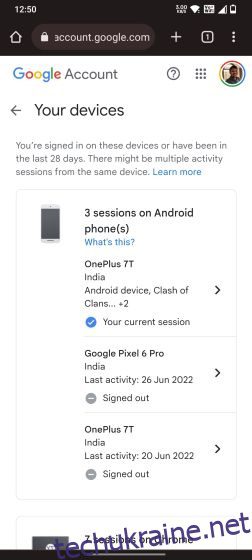У той час як Apple і Samsung розробили передові технології для відстеження втраченого пристрою, навіть якщо його вимкнено або стерто, Google, з іншого боку, завжди залишався позаду в цьому аспекті. І ви побачите результат на Chromebook. Більшість комп’ютерів Chromebook не мають чіпа GPS, а мобільний зв’язок доступний у кількох пристроях. Тому знайти Chromebook стає важче. Тим не менш, у цьому посібнику ми пропонуємо вам простий спосіб знайти втрачений Chromebook за допомогою облікового запису Google. Крім того, ви можете віддалено знайти свій Chromebook і негайно видалити обліковий запис Google. Отже, якщо ви хочете скористатися функцією «Знайти мій Chromebook», щоб знайти загублений Chromebook, дотримуйтесь.
Як знайти загублений Chromebook (2023)
У цьому посібнику ми згадали, як визначити приблизне місцезнаходження втраченого Chromebook і захистити обліковий запис Google. Крім того, ми поділилися кількома порадами щодо налаштування віддаленого робочого столу Chrome у випадку, якщо ви перебуваєте в зоні, схильній до крадіжок. Ви можете знайти обидва методи в таблиці нижче.
Як відстежити втрачений Chromebook за допомогою облікового запису Google
Перш ніж почати, дозвольте мені пояснити, що ви не можете знайти втрачений Chromebook за допомогою служби Google «Знайти мій пристрій». Він доступний лише для пристроїв Android, які мають чіп GPS. Тому ви не можете відстежувати Chromebook у реальному часі. Зважаючи на це, ви можете дуже добре захистити свій обліковий запис Google, вийшовши з нього віддалено.
Крім того, ви можете отримати приблизне уявлення про його місцезнаходження на основі IP-адреси. Хоча це неточно, ви принаймні можете знайти місто чи країну, де загубився Chromebook. З огляду на це, ось кроки, які слід виконати після втрати Chromebook.
1. Знайдіть інший комп’ютер або скористайтеся чужим пристроєм і обов’язково відкрийте режим анонімного перегляду для приватного перегляду в Chrome. Тепер вирушайте до myaccount.google.com/device-activity і ввійдіть за допомогою того самого облікового запису Google, який було пов’язано з Chromebook.
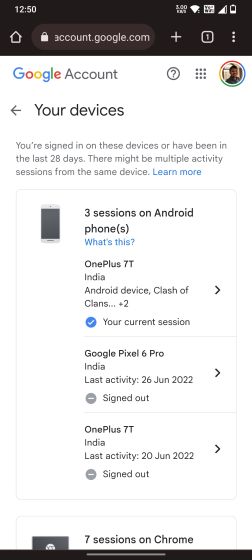
2. Тут ви знайдете список пристроїв, на яких ви ввійшли в той самий обліковий запис Google. Знайдіть у списку Chromebook, який ви щойно втратили, і натисніть його, щоб переглянути деталі.
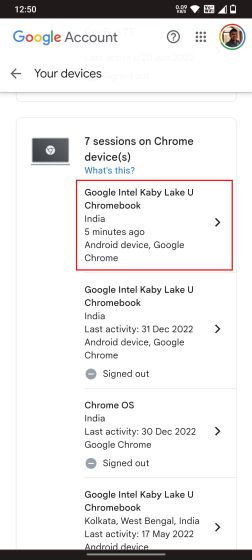
3. Далі в розділі «Остання активність» ви знайдете місцезнаходження та час останнього зв’язку пристрою з системами Google. Зверніть увагу, що місцезнаходження було визначено за допомогою IP-адреси, наданої провайдером, тому воно може бути неточним.
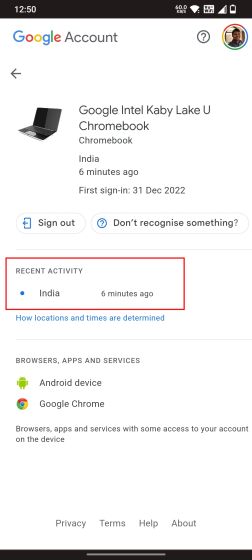
4. Тепер, щоб захистити свій обліковий запис Google, натисніть «Вийти» та підтвердіть дію ще раз.
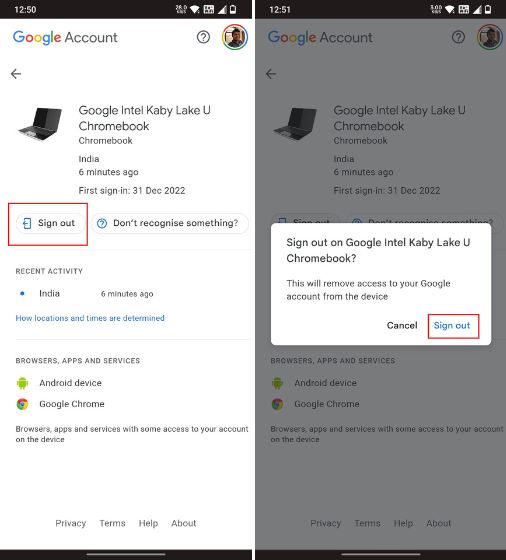
5. Ваш обліковий запис Google автоматично вийде з Chromebook під час наступного підключення до Інтернету. Якщо пристрій перебуває в режимі офлайн, Chromebook потрібно буде очистити, після чого ваш обліковий запис Google і офлайн-файли знову буде видалено. Це означає, що ніхто не зможе отримати доступ до ваших особистих даних або облікового запису Google із викраденого Chromebook.
Налаштуйте Chrome Remote Desktop у місцях, схильних до крадіжок
Якщо ви збираєтесь у зону, в якій є ризики крадіжки, краще налаштувати Chrome Remote Desktop заздалегідь. Це дозволить вам віддалено видалити особисті файли та видалити обліковий запис Google із Chromebook, якщо пристрій все ще підключено до Інтернету. Ви також можете змінити пароль свого Chromebook і внести будь-які зміни. Щоб це працювало, вам знадобиться інший комп’ютер, будь то ПК або Mac. Отже, перш ніж прогулятися в районі, де є крадіжки, виконайте наведені нижче дії, щоб знайти особисті файли та видалити їх із загубленого Chromebook.
1. На іншому комп’ютері відкрийте remotedesktop.google.com/access і ввійдіть за допомогою того самого облікового запису Google, пов’язаного з Chromebook. Після цього натисніть кнопку «Завантажити» та дотримуйтесь інструкцій на екрані.
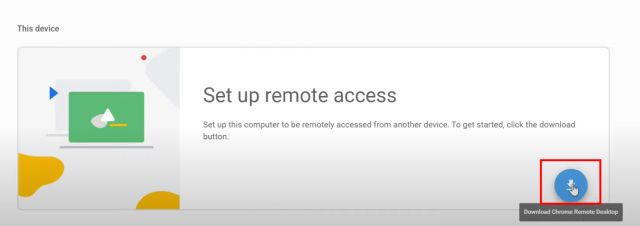
2. В основному вам потрібно встановити розширення Chrome Remote Desktop і завантажити програму.
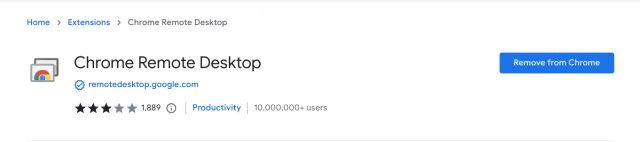
3. Після цього натисніть «Налаштувати віддалений доступ» і додайте назву для свого комп’ютера.
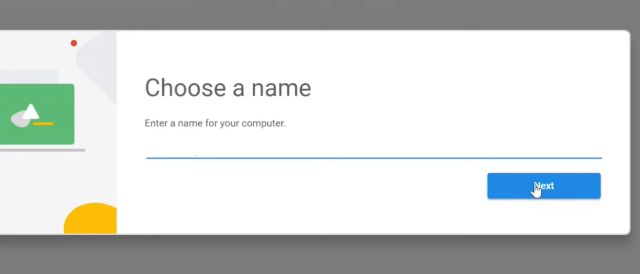
4. Далі встановіть 6-значний PIN-код.

5. Перейдіть на свій Chromebook і відкрийте ту саму веб-сторінку, перейшовши до remotedesktop.google.com/access. Тут двічі клацніть комп’ютер, який ви щойно налаштували, і введіть створений вище PIN-код.
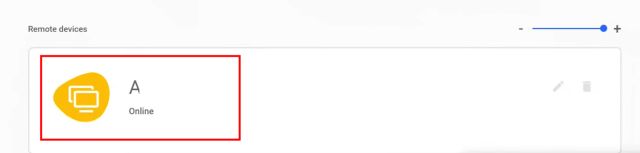
6. Нарешті буде налаштовано віддалений доступ між вашим Chromebook та іншим комп’ютером. Тепер ви можете будь-коли отримати доступ до свого втраченого Chromebook з іншого ПК чи Mac без втручання користувача, щоб знайти та видалити конфіденційні файли.
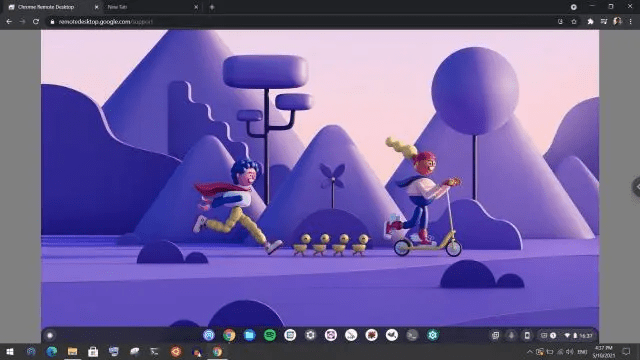
Знайдіть свій загублений Chromebook за допомогою облікового запису Google
Ось як ви можете знайти загублений Chromebook і отримати приблизну оцінку місцезнаходження. Найважливіше те, що ви можете захистити свій обліковий запис Google від будь-яких несправностей. Як згадувалося вище, якщо ви плануєте відвідати місце, де крадіжки є звичним явищем, ви можете налаштувати Chrome Remote Desktop, щоб контролювати свій Chromebook з іншого комп’ютера. У всякому разі, це все від нас. Якщо ви хочете знайти втрачений або вкрадений пристрій Android, перегляньте наш пов’язаний посібник. А щоб знайти iPhone, навіть коли він вимкнений або стертий, ми підготували для вас докладний посібник. Нарешті, якщо у вас виникли запитання, повідомте нас у розділі коментарів нижче.